Mit Hilfe einer Rabattmatrix kann eine bestimmten Kundengruppe, in Verbindung mit einer Artikelgruppe, ein bestimmter Rabattsatz eingeräumt werden.
Diese Rabattsätze werden automatisch vom System erkannt und in der Belegverarbeitung berücksichtigt.
Über die Programmgruppe <Stammblätter> im Arbeitsplatz gelangen Sie zur Rubrik <Rabattmatrix>, wo die verschiedenen Rabattsätze definiert werden.
Die Oberfläche der Rabattmatrix
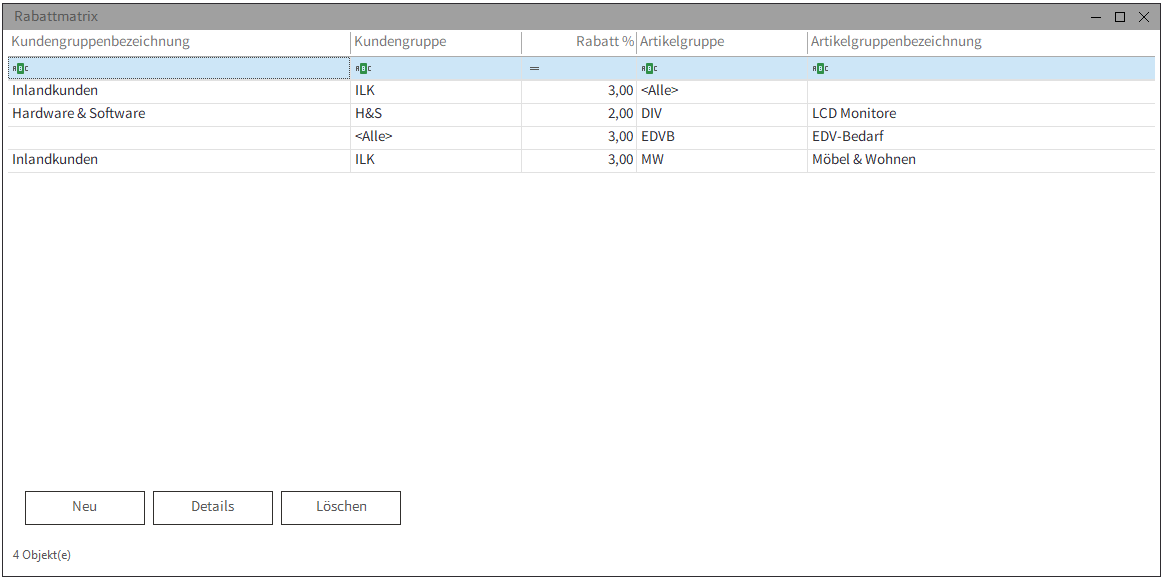
Die Suchleiste
Die Suche nach Preislisten erfolgt über die Suchleiste. Sie können z.B. anhand der Rabattmatrixbezeichnung die Suche definieren.
Die Standard Schaltflächen
Im Bereich der Rabattmatrix sind die Schaltflächen <Neu>, <Details> und <löschen> hinterlegt.
Im Rabattmatrixfenster sind folgende weitere Funktionen über die Menüleiste <Bearbeiten> oder über <Rechte Maustaste> zu finden.
Bearbeiten oder Rechte Maustaste |
Neu |
Mit dieser Schaltfläche kann eine neue Rabattmatrix erstellt werden. Hinweis: Für diese Funktion kann auch die Tastenkombination <STRG+N> verwendet werden. |
Details |
Über <Details> kommt man in den Detail Bereich der jeweiligen Rabattmatrix, hier werden zusätzliche Informationen angezeigt. Hinweis: Für diese Funktion kann auch die Tastenkombination <STRG+E> verwendet werden. |
|
Löschen |
Hiermit wird der markierte Datensatz endgültig gelöscht. Hinweis: Für diese Funktion kann auch die Taste <ENTF> verwendet werden. |
|
Suchen |
Über die <Suche> werden Sie in die <Suchleiste> des jeweiligen Fensters geführt. Hinweis: Für diese Funktion kann auch die Tastenkombination <STRG+F> verwendet werden. |
|
Exportieren |
Durch den Export haben Sie die Möglichkeit alle Rabattmatrixen der durchgeführten Suche, aus dem Programm z.B. in eine Excel Datei zu exportieren. |
|
Aktualisieren |
Aktualisiert alle Suchergebnisse. Hinweis: Für diese Funktion kann auch die Taste <F5> verwendet werden. |
|
Filter |
Im Bereich <Filter> können Sie neue Bereich Filter anlegen sowie vorhandene bearbeiten. |
Die Neuanlage von Rabattmatrixen
Zur Neuanlage einer Rabattmatrix klicken Sie auf die Programmgruppe <Stammblätter> im Arbeitsplatz und wählen die Rubrik <Rabattmatrix> aus.
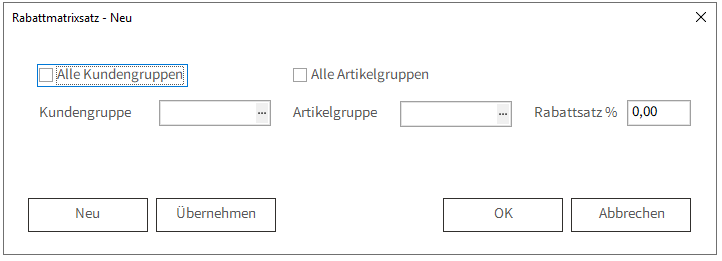
Erfassen von Rabattmatrixen
Um eine Rabattmatrix zu erfassen, klicken Sie auf die Schaltfläche <Neu> oder <Rechte Maustaste/Neu> und ein zusätzliches Eingabefenster öffnet sich.
Die Rabattmatrix wird definiert, indem Sie die entsprechende Kundengruppe mit der dazugehörigen Artikelgruppe verbinden und anschließend den Rabattsatz ergänzen.
Kundengruppe |
Hinterlegen Sie hier die gewünschte Kundengruppe, für welche der Rabattsatz gültig ist. Hinweis: Der einer Kundengruppe zugeordnete Rabattsatz gilt nur für Kunden, die dieser Gruppe zugeordnet sind und das Kennzeichen <Rabattierfähig> aktiviert haben. Wird das Kontrollkästchen <Alle Kundengruppen> aktiviert, wird der Rabattsatz auf alle Kundengruppen angewendet. |
Artikelgruppe |
Hinterlegen Sie hier die gewünschte Artikelgruppe, die in Kombination mit der Kundengruppe für den Rabattsatz gültig ist. Hinweis: Der einer Artikelgruppe zugeordnete Rabattsatz gilt nur für Artikel, die dieser Gruppe zugeordnet sind und das Kennzeichen <Rabattierfähig> aktiviert haben. Wird das Kontrollkästchen <Alle Artikelgruppen> aktiviert, wird der Rabattsatz auf alle Artikelgruppen angewendet. |
Provisionssatz |
Im Anschluss erfassen Sie in der Spalte <Rabattsatz> den für diese Kunden- und Artikelgruppen gültigen Provisionssatz in Prozent. |
Über die Schaltfläche <Neu> beginnt die Anlage von vorne, durch <Übernehmen> wird die aktuelle Anlage gespeichert und es kann mit der nächsten Rabattmatrix begonnen werden ohne das Eingabefenster zu verlassen.
Durch <OK> wird die aktuelle Eingabe gespeichert und das Eingabefenster geschlossen, durch <Abbrechen> wird die Eingabe verworfen.